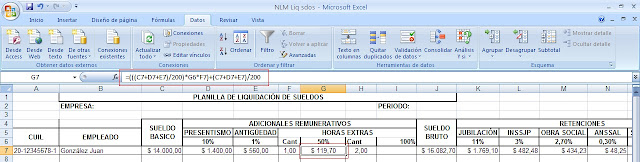📈Esta semana comenzaremos a realizar una actividad de planilla de cálculos de Google Drive en forma colaborativa y grupal.
La actividad consiste en la liquidación de sueldo de la empresa que generaron en la clase 25.
1) Para comenzar deberá crear una carpeta en el drive con el nombre NTICx +el número de su grupo
2) en esa carpeta moverán el trabajo realizado en la clase 25
3) en esta carpeta crearán una nueva planilla de cálculo con el nombre Sueldos + nro de grupo + sus apellidos
Recuerden que deben participar TODOS de la construcción de las hojas de cálculo.
Algunas consideraciones:
* El referente de la clase creará la planilla, la compartirá con sus compañer@s y con la docente al mail nlmbiedma@gmail.com
* Una vez finalizado el trabajo cada alumno deberá descargar el archivo y subirlo a esta tarea.
* Fecha de entrega 28/10
La actividad consta de la creación de un hoja de cálculo con el nombre Sueldos + nro de grupo + sus apellidos; contendrá las siguientes hojas:
SUELDO: Hoja con la liquidación de sueldos
Recuperarán los datos desde la planilla PERSONAL:
CONT.SOC: Hoja con las Contribuciones Sociales que realiza el empleador
- PERSONAL: Es la planilla de Empleados o legajo
- ASISTENCIA: En esta planilla se registrará la asistencia de los empleados
- EMPRESA: Datos de la empresa
- SUELDO: Hoja con la liquidación de sueldos
- CONT.SOC: Hoja con las Contribuciones Sociales que realiza el empleador
- RECIBO DE HABERES: Hoja para creación del recibo de sueldos
- HS.EXTRAS: Hoja para la liquidación de las horas extras
CONTENIDO DE CADA HOJA DE CÁLCULO
PERSONAL:
Reproducir los datos del rango de celdas A1:I1
Completar con los datos de cada integrante del grupo
Luego de la columna C (Télefono) incluir una columna que diga Mail
Cada Alumno buscará su CUIL y guardará la constancia en la carpeta compartida del grupo de trabajo, para ello, tendrán que ingresar a la página del Anses: http://www.anses.gov.ar Si crees necesario algún otro dato en esta planilla puedes agregarlo.
ASISTENCIA
Reproducir los datos del rango de celdas A1:F3Recuperar el CUIL, y el APELLIDO Y NOMBRE, recuerda lo visto en el encuentro sincrónico del día 30/9- Para recuperar el CUIL en la celda A4 escribir =PERSONAL!A2 (nombre de la hoja en este caso PERSONAL! y celda donde se encuentra el primer CUIL en esa hoja, en este caso A2) y copiamos la celda A4 en el rango A5:A9 (hasta que aparezcan todos los integrantes del grup)
Escribe en B1 el Mes de liquidación y en F1: la cantidad de días del mes
EMPRESA:
Reproducir los datos del rango de celdas A1:A15
Completar la columna B con los datos de la empresa que crearon en la clase 25
En B13 escribir la fecha de liquidación
En B15 escribir la fecha del último día del año anterior
SUELDO: Hoja con la liquidación de sueldos
Reproducir los datos del rango de celdas A1:R18
Recuperarán los datos desde la planilla PERSONAL:- EMPLEADO: en este caso utilizaremos dos funciones BUSCARV y las concatenaremos para que en una sola celda se muestre el apellido y el nombre
- SUELDO BÁSICO: =BUSCARV(A7;PERSONAL!$A$2:$I$11;9;FALSO)
- Cálculo de los adicionales y retenciones sobre el sueldo básico o sobre el sueldo bruto, utilizando los porcentajes de cada uno de ellos incluidos en la celda correspondiente.
- Cálculo de los totales utilizando operadores matemáticos y/o funciones
- Utilización de celdas absolutas para permitir copiar la fórmula sin que se modifique
- el CUIL en la celda A7 escribir =PERSONAL!A2 (nombre de la hoja en este caso PERSONAL! y celda donde se encuentra el primer CUIL en esa hoja, en este caso A2) y copiamos la celda A7 en el rango A8:A16
- EMPLEADO: en este caso utilizaremos dos funciones BUSCARV y las concatenaremos para que en una sola celda se muestre el apellido y el nombre
- SUELDO BRUTO: Se recupera de la planilla SUELDO
- Los cálculos de las contribuciones patronales se realizan sobre el sueldo bruto, utilizando los porcentajes de cada uno de ellos incluidos en la celda correspondiente.
- Cálculo de los totales utilizando operadores matemáticos y/o funciones
- Utilización de celdas absolutas para permitir copiar la fórmula sin que se modifique
Cálculo de la ANTIGÜEDAD
Incorporar en la hoja PERSONAL la columna ANTIGÜEDAD para su cálculo se tendrá en cuenta la fecha de liquidación almacenada en la planilla EMPRESA: (FECHA LIQUIDACION - FECHA INGRESO)/365
Utilizaremos la función REDONDEAR para que nos quede el cálculo de la antigüedad sin decimales.
En la hoja SUELDOS, calculamos el importe correspondiente a la antigüedad
HORAS EXTRAS
Modificamos la hoja SUELDOS insertando 2 columnas donde se ubican las horas extras, para permitirnos insertar la cantidad de horas al 50% y las del 100% y luego realizar su cálculo correspondiente.
Realizamos el cálculo del importe correspondiente a las horas extras:
Hora simple = Remuneración básica regular y habitual / 200
(La Remuneración básica regular y habitual incluye el sueldo básico mas el presentismo mas la antigüedad.)
Hora Extra al 50% = ((hora simple * 50%)+hora simple) * cantidad de horas extras
Hora Extra al 100% = ((hora simple * 100%)+hora simple) * cantidad de horas extras
Hora simple = Remuneración básica regular y habitual / 200
(La Remuneración básica regular y habitual incluye el sueldo básico mas el presentismo mas la antigüedad.)
Hora Extra al 50% = ((hora simple * 50%)+hora simple) * cantidad de horas extras
Hora Extra al 100% = ((hora simple * 100%)+hora simple) * cantidad de horas extras
RECIBO DE HABERES: Hoja para creación del recibo de sueldos
Los datos se recuperan desde la planilla PERSONAL y desde la planilla SUELDOS
En la celda correspondiente al CUIL (H3) utilizaremos la herramienta "Validación de datos" (Solapa Datos, icono "Validación de datos")
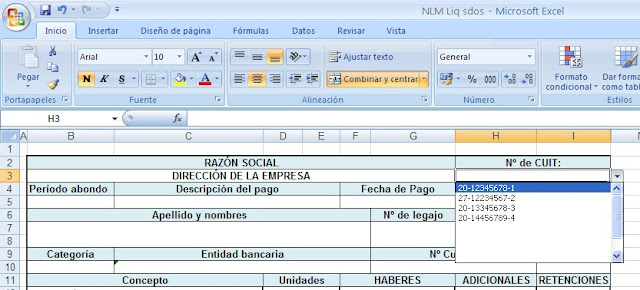 Para recuperar los datos restantes del recibo deberemos utilizar la función BUSCARV y recuperar desde las hojas PERSONAL, SUELDOS, EMPRESA y/o CONT SOC
Para recuperar los datos restantes del recibo deberemos utilizar la función BUSCARV y recuperar desde las hojas PERSONAL, SUELDOS, EMPRESA y/o CONT SOC
En el cuadro de dialogo de Validación de datos: seleccionar LISTA y en Origen: escribir =PERSONAL!A2:A11 (nombre de la hoja: PERSONAL!, rango de celdas donde se encuentra el CUIL: A2:A11
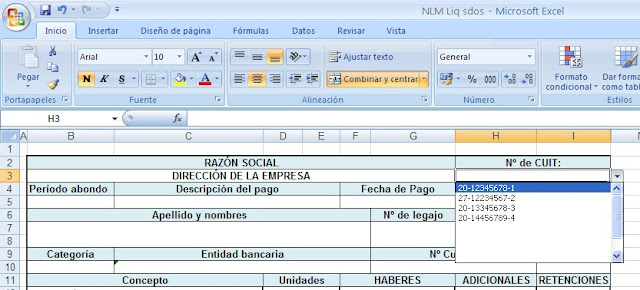 Para recuperar los datos restantes del recibo deberemos utilizar la función BUSCARV y recuperar desde las hojas PERSONAL, SUELDOS, EMPRESA y/o CONT SOC
Para recuperar los datos restantes del recibo deberemos utilizar la función BUSCARV y recuperar desde las hojas PERSONAL, SUELDOS, EMPRESA y/o CONT SOC